




在使用Illustrator 2022开始工作之前,必须了解如何新建文件、打开文件、置入素材,以及对完成的作品进行存储等操作。
选择“文件”>“新建”菜单命令或按【Ctrl+N】组合键,打开如图1-9所示的“新建文档”对话框。
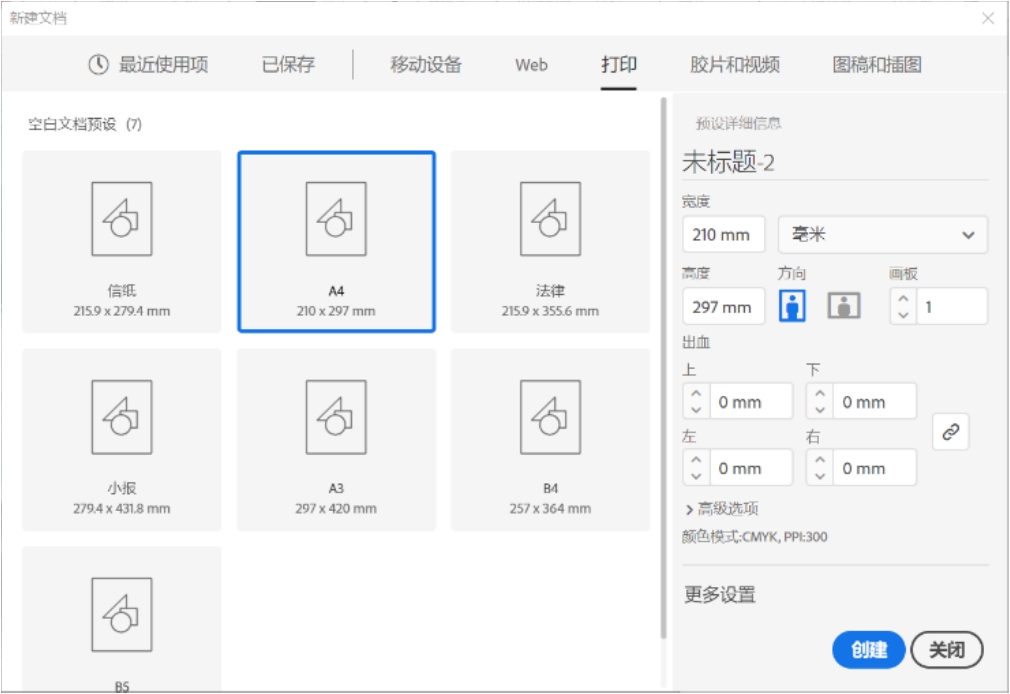
图1-9 “新建文档”对话框
“新建文档”对话框中各选项的含义如下。
● 最近使用项:单击此按钮,会在其下方显示最近新建的文档。
● 已保存:单击此按钮,会在其下方显示最近使用已经保存的内容。
● 移动设备:单击此按钮,会在其下方显示14种移动设备的尺寸。
● Web:单击此按钮,会在其下方显示用于网页的尺寸文档。
● 打印:单击此按钮,会在其下方显示7种常用的用于打印的文档尺寸。
● 胶片和视频:单击此按钮,会在其下方显示16种常用的视频和胶片尺寸文档。
● 图稿和插图:单击此按钮,会在其下方显示15种常用的用于设计的文档尺寸。
● 空白文档预设:用来快速显示已选不同类型的文档尺寸。
● 预设详细信息:用来设置当前文档的名称。
● 宽度/高度:用来设置新建文档的宽度与高度。
● 方向:可以将设置的文档以横幅或直幅的形式显示,也就是将“宽度”“高度”互换。
● 画板:用来设置新建文档画板的数量。
● 出血:如果印刷画面超出出血线,那么在裁切的时候即使有一点偏差也不会让印出来的东西作废。
● 高级选项:用来设置“颜色模式”“栅格效果”“预览模式”。
● 颜色模式:用来指定新建文档的颜色模式。如果用于印刷的平面设计,那么一般选择CMYK模式;如果用于网页设计,那么应该选择RGB模式。
● 栅格效果:用来设置为栅格图形添加特效时的特效解析度,值越大,解析度越高,图像所占空间越大,图像越清晰。
● 预览模式:用来设置文档的显示视图模式。可以选择默认值、像素和叠印,一般选择默认值。
● 更多设置:单击此按钮,会弹出“更多设置”对话框,如图1-10所示。在该对话框中设置相应参数,可以创建比较理想的文档。
各项参数设置完毕后,直接单击“确定”按钮,系统便会自动新建一个空白文档,如图1-11所示。
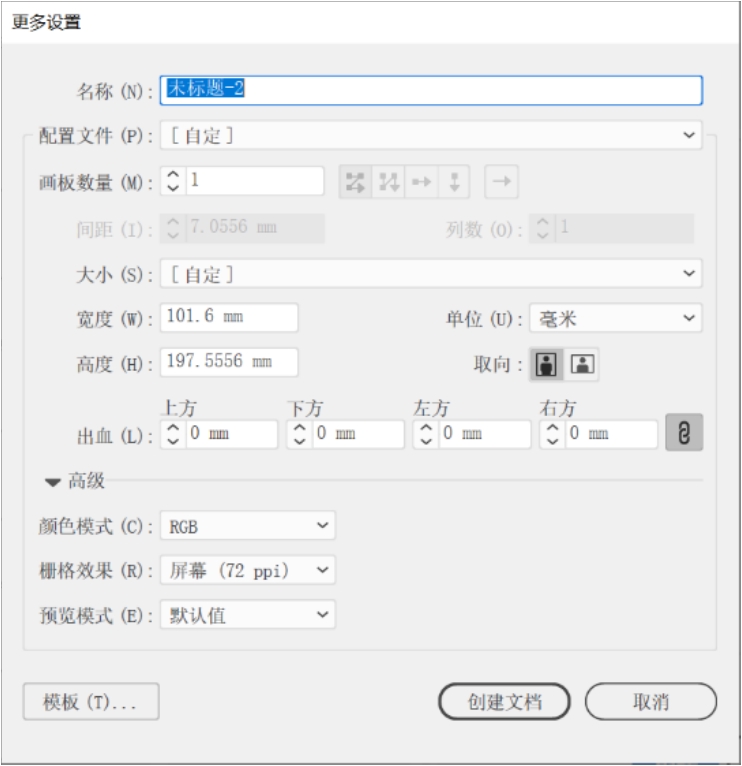
图1-10 “更多设置”对话框
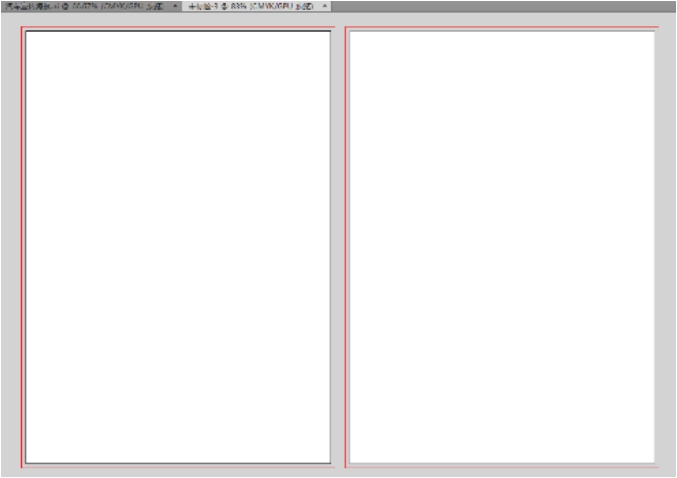
图1-11 新建的空白文档
使用“打开”命令可以将存储的文件,或者可以用于该软件的图片在软件中打开。选择“文件”>“打开”菜单命令或按【Ctrl+O】组合键,打开如图1-12所示的“打开”对话框,在该对话框中可以选择需要打开的AI文档素材。
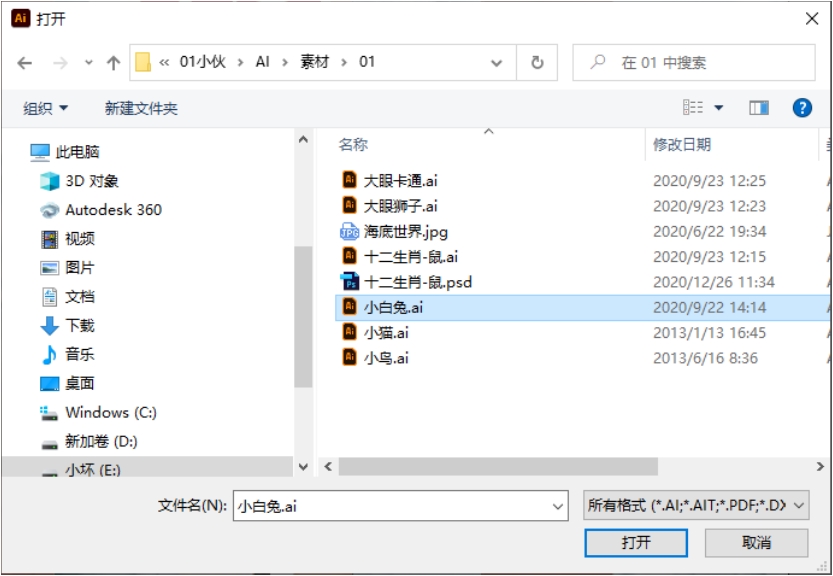
图1-12 “打开”对话框
技巧:
在“打开”对话框中,双击选择的文档,可以直接打开该文档。
选择文档后,直接单击“打开”按钮,系统便会将刚才选择的文档打开,如图1-13所示。

图1-13 打开的文档
技巧:
在高版本的Illustrator中可以打开低版本的AI文件,但在低版本的Illustrator中不能打开高版本的AI文件。因此,在保存文件时选择相应的低版本即可。
技巧:
安装Illustrator后,系统自动识别.ai格式的文件。在.ai格式的文件上双击,无论Illustrator是否启动,都可以用Illustrator打开该文件。
在使用Illustrator绘图或编辑图形时,有时需要从外部导入非.ai格式的图片文件。因为在Illustrator中不能直接打开位图图像,下面将通过实例来讲解导入非.ai格式的外部图片的方法。
在Illustrator中,用户可以将绘制完成的或打开的矢量图存储为多种图像格式,这就需要使用“导出”命令。
在Illustrator中,不仅能将设计制作的作品导出为图片,还可以将其快速生成PDF文档,更加便于浏览。方法是选择“文件”>“脚本”>“将文档存储为PDF”菜单命令,选择文件夹后,单击“确定”按钮,即可快速导出,如图1-14所示。
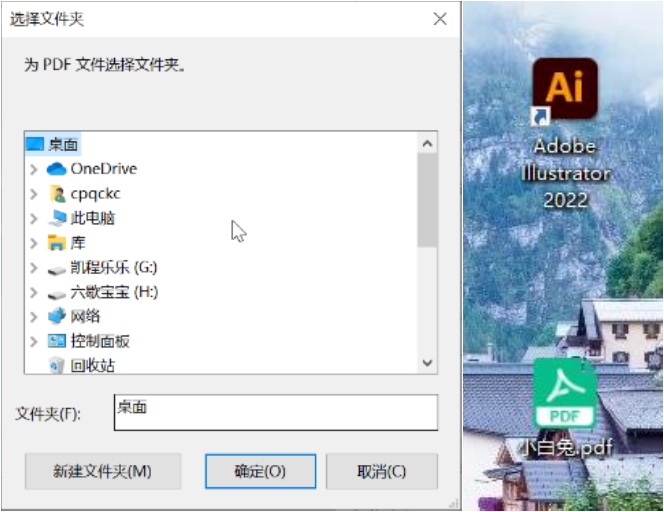
图1-14 导出为PDF
读者在使用Illustrator完成一件作品后,需要对作品进行保存,以此来留存自己的工作成果。文档的保存有如下几种不同的方式。
选择“文件”>“保存”菜单命令或按【Ctrl+S】组合键,如果所绘制的作品从没有保存过,那么会打开“存储为”对话框,在该对话框的“文件名”文本框中输入所需文件名,即可将其保存。
选择“文件”>“存储为”菜单命令,可以将当前图像文件保存到另外一个文件夹中,也可以更改当前文件名称或改变图像格式等。
技巧:
通过按【Ctrl+Alt+S】组合键,可以在“存储为”对话框中的“文件名”右侧的文本框中用新名称保存文档。
对于不需要的文档,可以通过“关闭”命令将其关闭。选择“文件”>“关闭”菜单命令,或者单击标题栏右侧的“Í”按钮。
技巧:
在关闭文档时,如果文档没有任何改动,那么将直接关闭文档。如果对文档进行了修改,那么将打开如图1-15所示的对话框。单击“是”按钮,保存文档的修改,并关闭文档;单击“否”按钮,将关闭文档,不保存文档的修改;单击“取消”按钮,将取消文档的关闭操作。
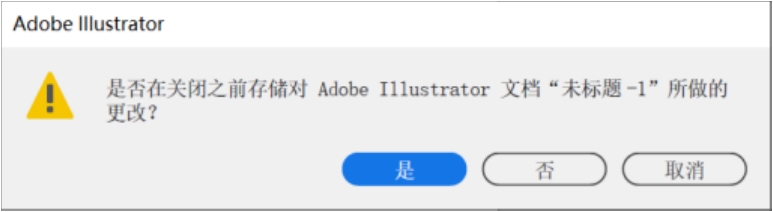
图1-15 AdobeIllustrator对话框
技巧:
在对Illustrator进行操作时,有时会打开多个文件,如果要一次将所有文件都关闭,就要使用“全部关闭”命令。在文件名称上单击鼠标右键,在弹出的快捷菜单中选择“全部关闭”命令,即可将打开的所有文件全部关闭,此功能为用户节省了很多时间。